

من خلال برنامج Rainmeter يمكنك كتابة أي جملة خاصة ترغب فيها على سطح المكتب في ويندوز 10 وجعلها تعمل وتظهر بشكل مستمر على خلفية سطح المكتب في اي وقت وأي مكان كنوع من أنواع زيادة التخصيص في نظام ويندوز 10 وجعله خاص بك بشكل أكثر.
بالطبع يختلف الأمر عن إستخدام تطبيق Sticky Note الخاص بالويندوز والذي يقوم بإلصاق Tips و notes خاصة على سطح مكتب على شكل أوراق خاصة، ولكن برنامج Sticky Note مناسب أكثر إن كنت في حاجة إلى إستخدام أمر مثل كتابة قائمة أو مجموعة من النصائح أو الملاحظات ولكن وضع نص ثابت لا يتغير ويظهر بشكل كبير على سطح المكتب أمر مختلف ويحتاج إلى شكل Rainmeter Skin.
ماهو Rainmeter ؟
برنامج Rainmeter هو أداة يمكنك من خلالها تحميل الكثير من الخطوط الخاص وإستخدامها لتخصيص وتغيير شكل سطح المكتب الخاص بك ليماثل أي نظام ترغب فيه أو أي شكل ترغب فيه، بالطبع البرنامج يأتي مزود بمجموعة من الأشكال المسبقة ولكن يمكنك إنشاء وصناعة الشكل الخاص بك بعيداً عن أي شكل آخر موجود ويمكنك أيضاً نشره ومشاركته مع العالم.
كتابة جملة خاصة على سطح المكتب :
الخطوة الأولى هنا يجب أن تقوم بتحميل برنامج Rainmeter بالطبع من خلال هذا الرابط ، وهو برنامج مجاني ولكن هناك بعض الـ Skins المدفوعة.
الآن ستحتاج لأن تقوم بإختيار الخط الخاص بك الذي ستسخدمه الآن مع برنامج Rainmeter وتقوم بتحميله وتثبيته على جهاز الكوميبورت الخاص بك.
قم الآن بعمل مجلد جديد في أي مكان ثم قم بتغيير إسمه لأي أسم ترغب في أن يكون الـ Skin به وليكن مثلاً DesktopTextSkin، بعدما تقوم بعمل هذا الملف قم الآن بعمل مجلد جديد داخله يدعى @Resources وبداخل هذا المجلد قم بعمل مجلد جديد يدعى Fonts وقم بنقل الخط الذي ترغب في إستخدامه إلى داخل هذا المجلد.
الآن قم بفتح ملف Notepad جديد وقم بنسخ الأوامر التالية إليه مع التغيير البيانات التي ترغب فيها، فإن كنت ترغب في تغيير الخط قم بوضع إسم الخط مكان BeyondCONTROL في خانة Fontface ثم الحجم واللون والسمك وبالطبع الإختيار الأخير هو النص الذي ستقوم بعرضه على الشاشة.
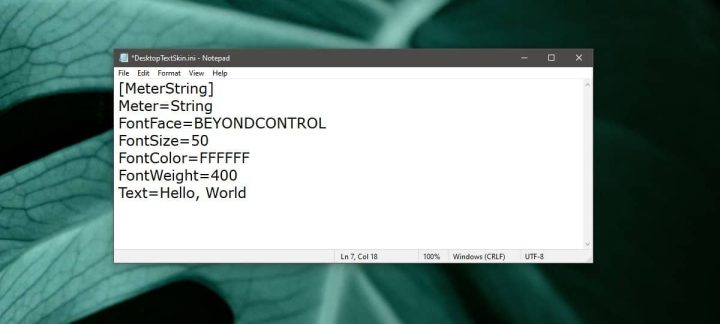
[MeterString] Meter=String FontFace=BEYONDCONTROL FontSize=50 FontColor=FFFFFF FontWeight=400 Text=Hello, World
تأكد من أن تضع الكلام بهذا الشكل مع تغيير القيم التي ترغب في تغييرها ثم حفظ الملف بأي إسم ترغب فيه ولكن إجعل الصيغة .ini وقم بحفظه في المجلد الرئيسي الذي قمت بعمله في أول خطوة
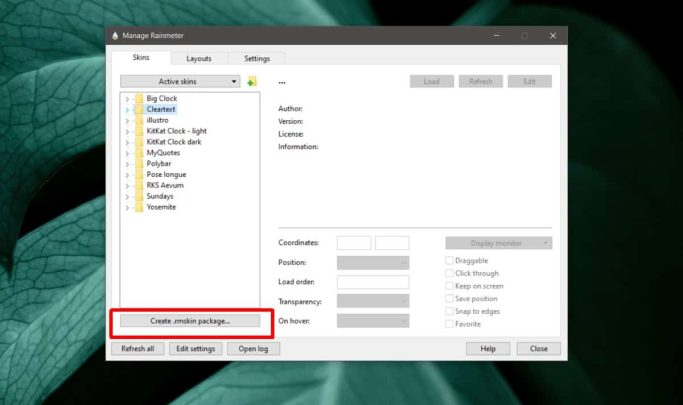
الآن توجه إلى برنامج Rainmeter ثم قم بإختيار Create .rmskin package من الأسفل وقم بإدخال البيانات التي سيطلبها منك البرنامج ثم قم بإختيار Add Custom Folder لتقوم بإختيار المجلد الذي قمت بصنع الـ Skin داخله.
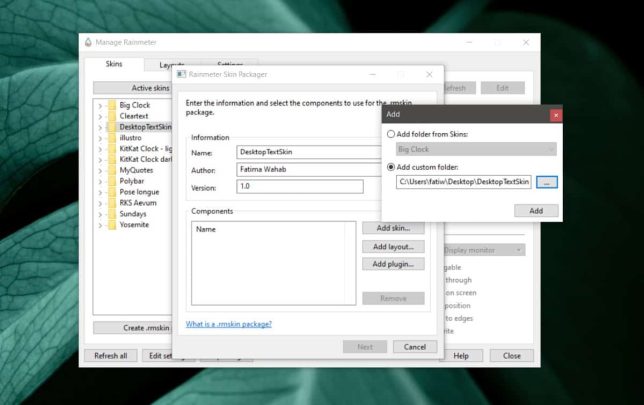
قم بالضغط على OK ثم next لتقوم بالحصول على نسخة قابلة للتثبيت من الـ Skin بصيغة .rmskin وهي الصيغة التي يعتمد عليها برنامج Rainmeter .
بالطبع برنامج Rainmeter يقدم الكثير من المميزات الأخرى والمتنوعة ويمكنك التعديل وإنشاء الكثير من الـ Skins أو تحيملها بشكل مسبق من الإنترنت وسنتحدث عنه إن شاء الله في مقابل منفصل في الفترة القادمة.







